vNIC の追加
- ナビゲーションパネルから、「サーバーリソースマネージャー」->「物理サーバー」の順に選択します。
- vNIC を追加するサーバーを選択します。
-
詳細フレームで「vNIC」タブをクリックし、「新しい vNIC を作成します」をクリックします。
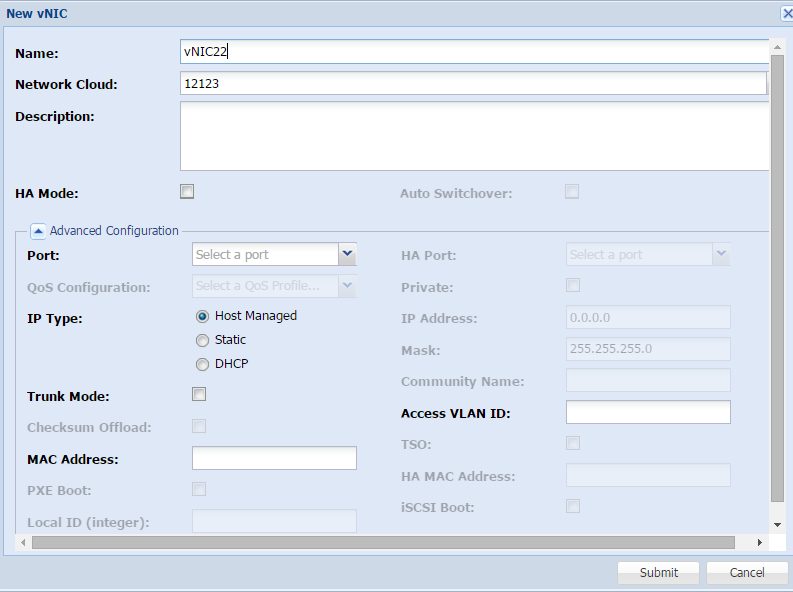
-
vNIC のプロパティーを設定します。
フィールド説明名前名前を入力します。ネットワーククラウドネットワーククラウドメニューを使用して、(必要に応じて) vNIC の終端を別のクラウドに変更します。接続をクリックして vNIC アイコンからクラウドアイコンまでドラッグすると、すでに vNIC をネットワーククラウドに接続しているため、このフィールドにはすでに値が入力されているはずです。説明(オプション) 説明を入力します。HA モードHA モードを選択して、HA vNIC のペアを作成します。自動スイッチオーバーvNIC を HA vNIC ペアの一方にする場合、およびプライマリがオンラインに戻ったときにトラフィックがセカンダリ vNIC からプライマリ vNIC に戻るようにする場合は選択します。
-
「拡張構成」を選択し、プロパティーを変更します。
特定タイプの vNIC にフィールドが適用されない場合は、そのフィールドがインタフェースでグレー表示されます。
フィールド説明ポートポートを選択します。HA ポート1 つのポートを、HA ペアの 2 番目のポートとして選択します。QoS 構成vNIC に必要なネットワーク QoS プロファイルを選択します。プライベートvNIC へのアクセスをプライベート vNIC (非パブリック vNIC) に制限する必要がある場合は選択します。IP タイプvNIC の IP アドレスの割り当て方法として、ホストサーバー、DHCP、静的アドレスのいずれを使用するかを選択します。IP アドレス静的な IP 割り当てを使用する場合は、IP アドレスを入力します。マスク静的な IP 割り当てを使用する場合は、マスクアドレスを入力します。コミュニティー名vNIC を特定のコミュニティーの一部にする必要がある場合は、コミュニティー名を入力します。トランクモードvNIC をトランクモードで動作させるには選択します。「トランクモード」が選択されていない場合は、vNIC がアクセスモードで動作します。VLAN ID へのアクセスvNIC を VLAN に参加させる必要がある場合、「VLAN ID」フィールドに VLAN 番号を入力します。チェックサムオフロードTSOvNIC で TCP セグメンテーションオフロードがサポートされていない場合に選択します。MAC アドレスvNIC の MAC アドレスを入力します。HA MAC アドレスHA vNIC の MAC アドレスを入力します。PXE ブートvNIC がホストされているサーバーのブート情報を含む PXE ブートサーバーから vNIC がサーバーをブートする場合に選択します。iSCSI ブートvNIC がホストされているサーバーのブート情報を含む iSCSI ターゲットから vNIC がサーバーをブートする場合に選択します。ローカル ID (整数)vNIC をサポートするポートの MAC アドレス範囲を入力します。 - 「保存」をクリックします。